Простая привязка к миру
Для базового поведения привязки к миру не требуется никакого кода и достаточно небольшого количества настроек. Прежде чем приступать к настройке, описанной ниже, рассмотрим базовое поведение более подробно.
Базовая привязка глобальной системы координат Unity к физическому миру
Интеграция WLT в приложение предоставляет ряд функций без дополнительного кода или взаимодействия с вашим приложением.
Проще говоря, с WLT точка в глобальной системе координат Unity будет поддерживать свое положение относительно объектов физического мира.
Это означает, что если вы поместите голограмму в свое глобальное пространство, она останется там, где она находится в физическом мире. Использование привязок в приложении не требуется.
Более того, если включена функция сохраняемости WLT, то эта же точка в глобальном пространстве координат Unity будет иметь ту же связь с физическими компонентами при последующих запусках приложения.
Вы хотите сохранить расположение голограммы в физическом мире, чтобы она отображалась при следующем запуске приложения? Просто сохраните ее глобальное положение и восстановите при следующем запуске.
В дополнение к простоте, в использования WLT вместо привязок сцены для привязки сцены к миру существует ряд преимуществ.
Настройка
Автоматическая установка
Для наиболее автоматизированной установки установите последнюю версию ядра WLT с помощью MR Feature Tool, а затем запустите программу WLT под названием Configure scene из меню Mixed Reality Toolkit Utilities.
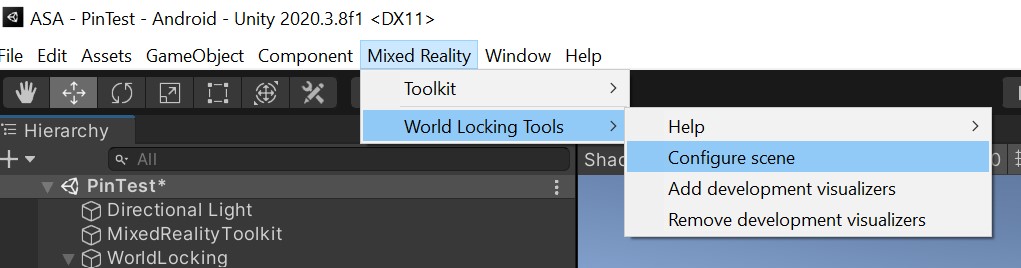
Программу Configure scene можно повторно запустить в любое время. Например, ее следует запустить повторно, если целевой объект AR был изменен с Legacy на XR SDK. Если сцена уже настроена правильно, запуск программы ничего не изменит.
На ранних этапах разработки добавление визуализаторов может быть полезно для того, чтобы настроить и обеспечить правильную работу WLT. Их можно удалить с помощью программы Remove visualizers для повышения производительности или если они больше не нужны. Дополнительные сведения о визуализаторах можно найти в документации по средствам.
Ручная настройка
Настройка для использования преимуществ базового поведения ВЛТ очень проста. Ее можно разбить на четыре (4) шага. Первые два шага можно пропустить при установке из средства MR Feature Tool.
- Импортируйте пакет NuGet Frozen World Engine в проект.
- Импортируйте пакет Unity World Locking Tools в проект.
- Перетащите заготовку WorldLockingManager в сцену.
- Добавьте объект игры "adjustment" в иерархию камер.
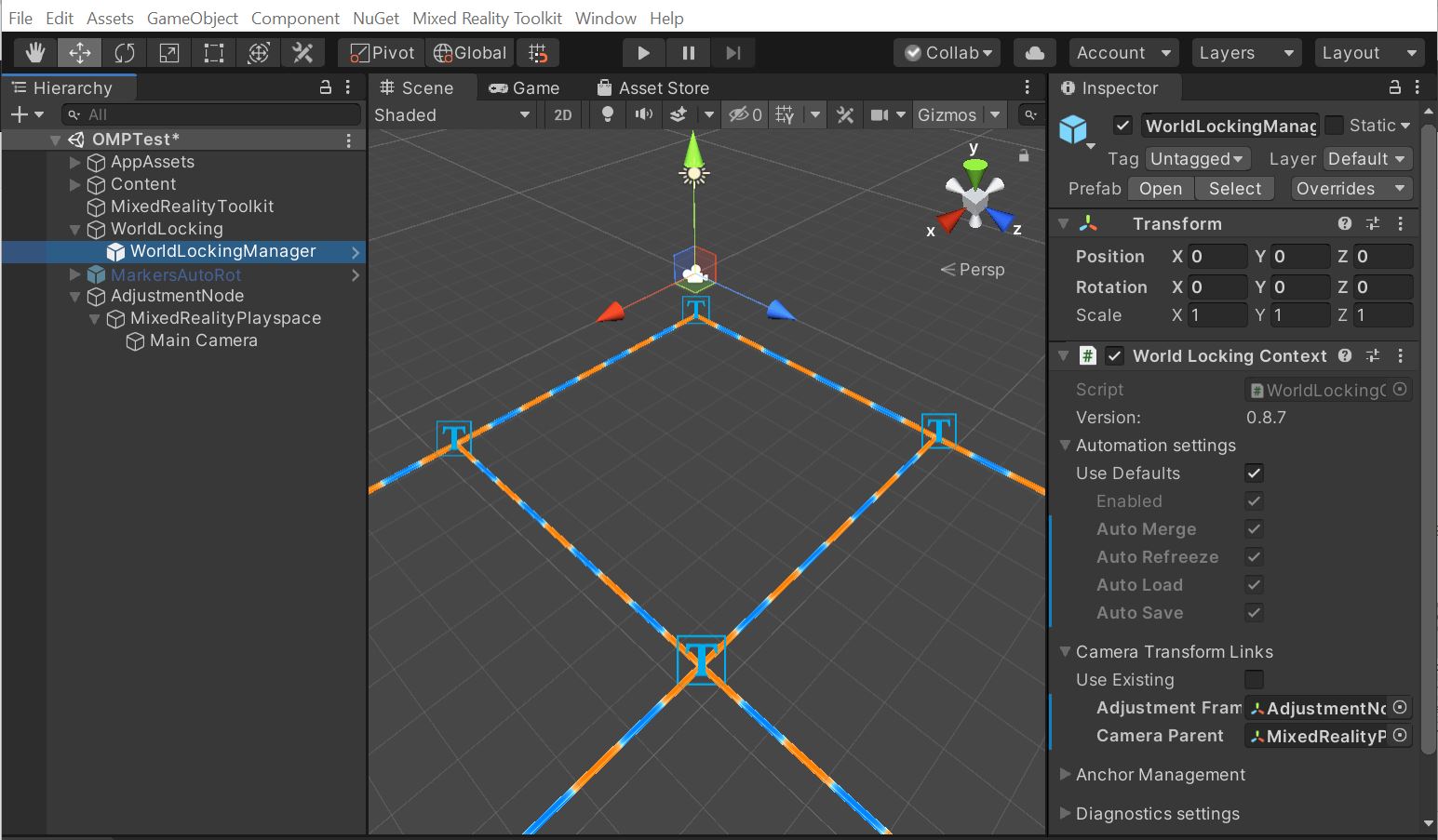
Пошаговое руководство по базовой настройке можно найти в репозитории Примеры World Locking Tools, в котором приведены более специализированные примеры использования WLT.